
(例:XPS, Microsoft XPSドキュメントライターは、Microsoftが2006年に立ち上げたフォーマットです。 AdobeのPDF形式と競合する、標準となったフォーマット 文書を読むため。 この形式は、使用するZIP圧縮のおかげでドキュメントをすばやく共有できるように設計されており、AdobeのPDFとは異なり、ダウンロード中に読み取ることができます。
このタイプの製品で通常行われているように、PDF形式に関しては利点がありますが、最初に到着するのは市場に残っているものです。 2018年以降、最初はグローバルグラフィックスとともにMicrosoftによって開発されましたが、 この形式のサポートは終了しました。
XPS / OXPSとは
XPS形式のファイルには、 ドキュメントの構成と構造 その視覚的な外観と一緒に。 このタイプのファイルはに似ています MKVフォーマット ビデオで、以来 ZIPを使用した圧縮ファイルです ドキュメントの一部であるすべてのファイルを含む。
XPSドキュメントの一部であるファイル それらはXMLと呼ばれます。 各ページ、テキスト、フォント、画像、グラフィックスなどは、異なるXMLファイルです。 ZIP圧縮を使用してこの形式のドキュメントを開く場合は、 これらのタイプのファイルを解凍するアプリケーション.
XPSファイルを作成する方法

Windows 10 には、Microsoft XPS Document Writer がプリンターとして組み込まれています。 このプリンター 他のアプリと同じように機能します、Adobe独自のように、XPS形式でファイルを作成します。
へ XPS形式でファイルを作成する 変換するドキュメントを開き、印刷オプションに移動して[Microsoft XPS Document Writer]を選択し、ドキュメントを保存するパスを選択して、ファイル名を入力し、[保存]をクリックするだけです。
残りのプラットフォームでは、このタイプのファイルを作成する必要がある唯一の方法は 他のフォーマットから変換する、主にPDFとDOCX。
WindowsでXPSファイルを開く方法
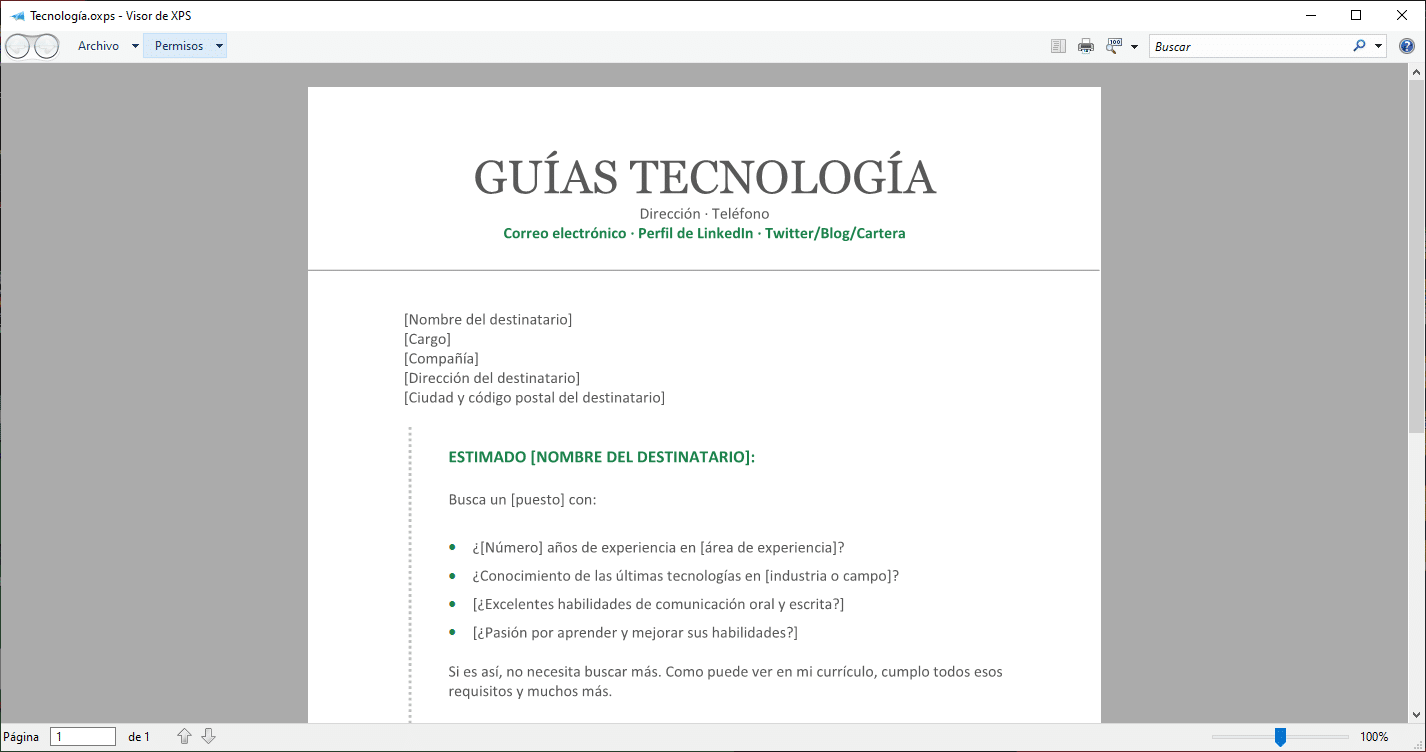
上で述べたように、Windows 10は2018年に、特にバージョン1803のリリースで、この形式のサポートの提供を停止しました。 Windows10でXPSファイルをネイティブに開くことはできません。 ただし、システムにネイティブにあるものをインストールする可能性がある場合。
WindowsでXPS形式のファイルを開くには、 XPSビューアー。 このアプリケーションをインストールするには、以下に詳述する手順を実行する必要があります。
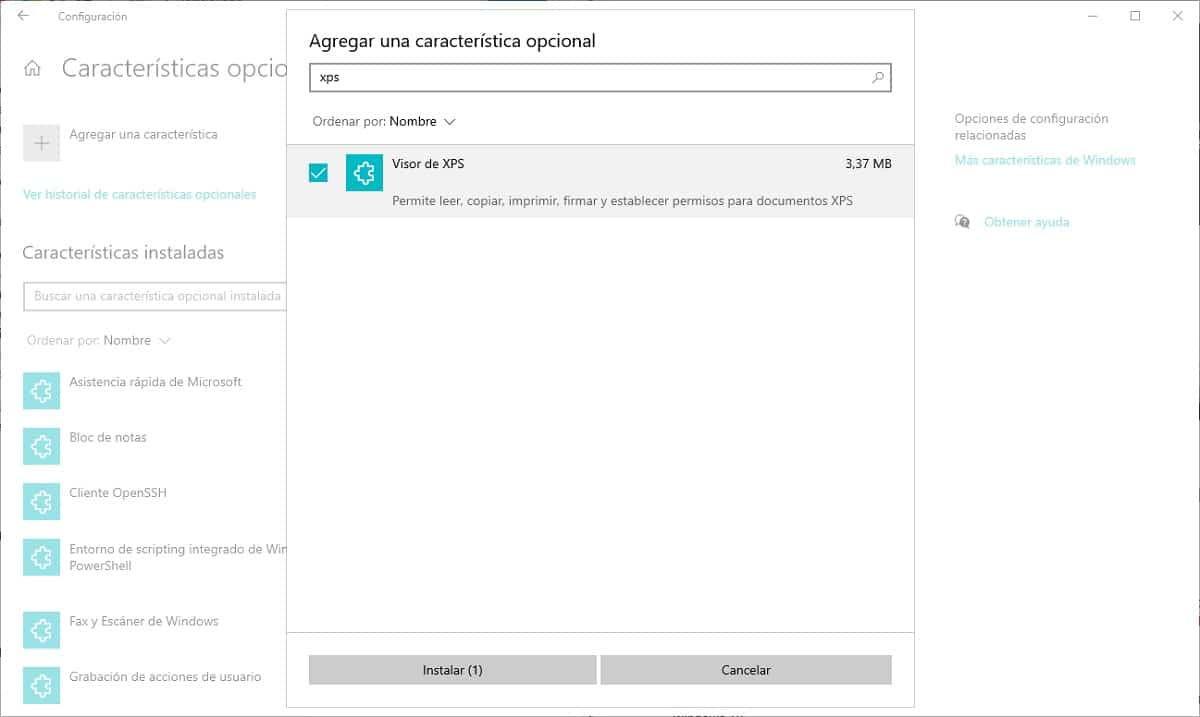
- キーボードショートカットからWindows構成オプションにアクセスします Windowsキー+ i または、Windowsのスタートメニューに表示される歯車をクリックします。
- 次に、をクリックします アプリケーション.
- アプリケーション内で、をクリックします オプション機能.
- 次に、磨きましょう 機能を追加する 検索ボックスにXPSと入力し、XPSビューアーボックスにマークを付けて、[インストール]ボタンをクリックします。
インストールすると、XPS / OXPS拡張子の付いたすべてのファイルが自動的にインストールされます XPSビューアーアプリケーションに関連付けられます。 Windows 10でXPSファイルを開くには、ファイルをダブルクリックするか、XPSビューアーアプリケーションを開き、[ファイル]-[開く]をクリックして、ファイルが配置されているフォルダーを選択するだけです。
MacでXPSファイルを開く方法
Microsoftによるフォーマットであるにもかかわらず、macOSによって管理されているコンピューターでは、他のオペレーティングシステムと同様に、これらのタイプのファイルを開くこともできます。 ネイティブにそれを行うことはできません プレビューアプリケーションを使用するため、サードパーティのアプリケーションに頼らざるを得ません。
この意味で、 MacでXPSファイルを開く es NiXPS、ハードドライブのスペースをほとんど占有しない有料アプリケーション。 アプリケーションをインストールしたら、それを開き、[ファイル]-[開く]に移動して、ハードドライブ、ペンドライブ、外付けハードドライブに保存されているこの形式のファイルを選択します...
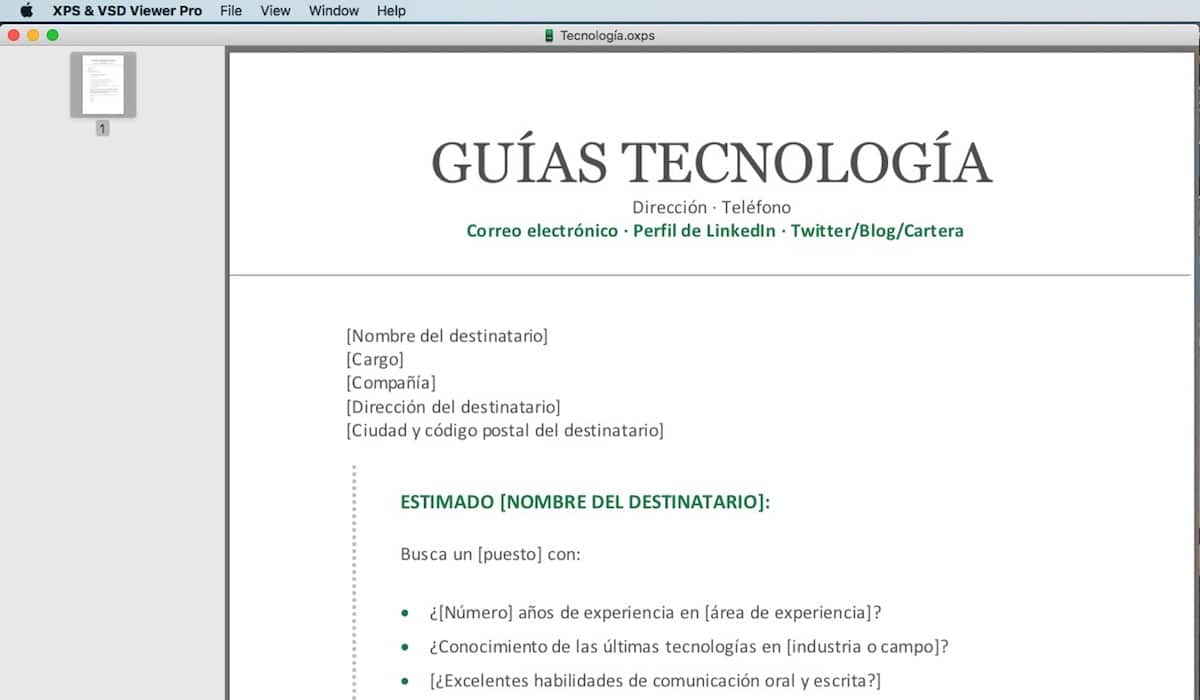
別の解決策として、XPSファイルに変更を加える必要がない場合は、XPS&VSD ViewerProにあります。 無料のアプリケーション これにより、このファイル形式を開くことができます。 それを最大限に活用したい場合は、アプリ内購入を利用して、提供されているすべての機能のロックを解除できます。
LinuxでXPSファイルを開く方法
LinuxでXPSファイルを開くために自由に使用できるツールはGhostscriptと呼ばれ、XPS / XPS形式のファイルも開くアプリケーションであり、PDF形式のファイルを開くこともできます。 このアプリケーションは、完全に無料でダウンロードできます。 このリンク.
iPhoneでXPSファイルを開く方法
XPSビュー
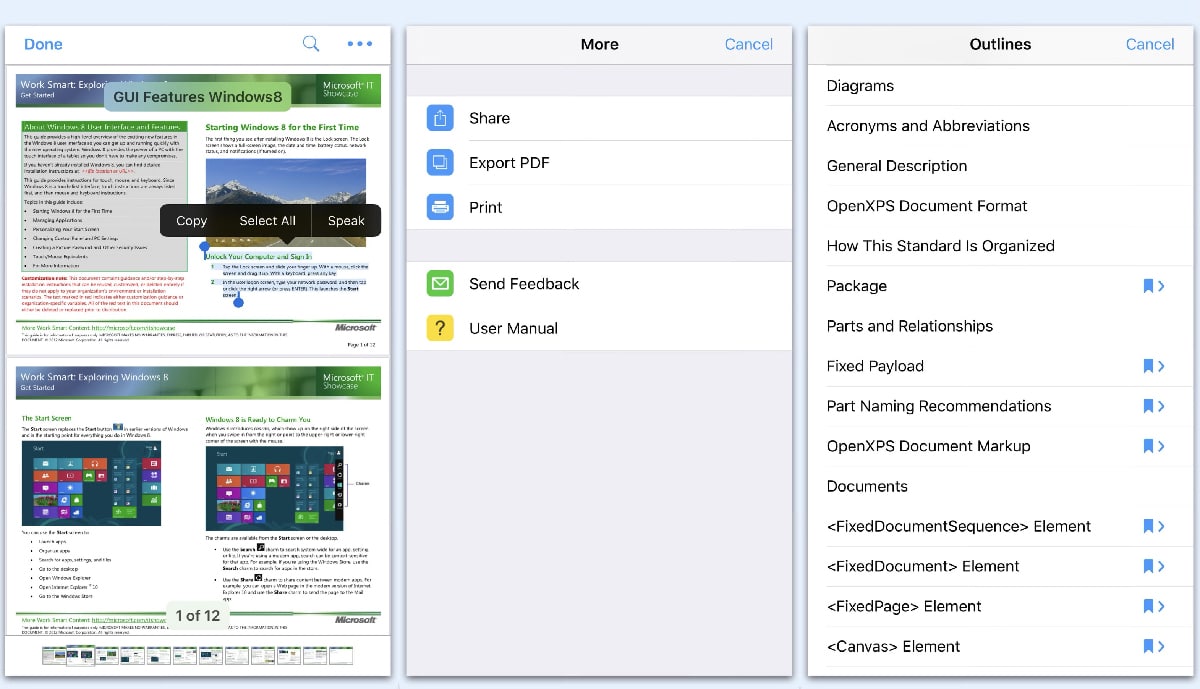
XPSViewを使用すると、XPS(XML Paper Specification、* .xps)ドキュメントとOpenXPS(* .oxps)ドキュメントの両方を開いて読み取ることができます。 iPadのようなiPhone。 このアプリケーションは、有料ですが、ドキュメントのアウトライン、ページのサムネイル、テキスト検索機能を使用して、素晴らしい読書体験を提供します。
さらに、XPSViewを使用すると、XPSおよびOXPSドキュメントをPDFに変換して、任意のPDF表示アプリケーションで使用できるようにすることができます。 このアプリケーションの価格は3,49ユーロです。 このタイプのファイルを定期的に使用していて、ファイルが提供するすべての機能を利用したい場合は、これが最適なオプションです。
XPSからPDFへのコンバーター
通常、このタイプのファイルを使用せず、ファイルをこの形式からPDFに変換するためのアプリケーションのみが必要な場合は、アプリケーションを使用できます。 XPS to PDF Converter、無料のアプリケーション (アプリ内購入なし)。これにより、Gmail、Googleドライブ、Dropbox、OneDrive、iCloudに保存されているXPS形式のファイルを変換できます。
AndroidでXPSファイルを開く方法
XPSビューア
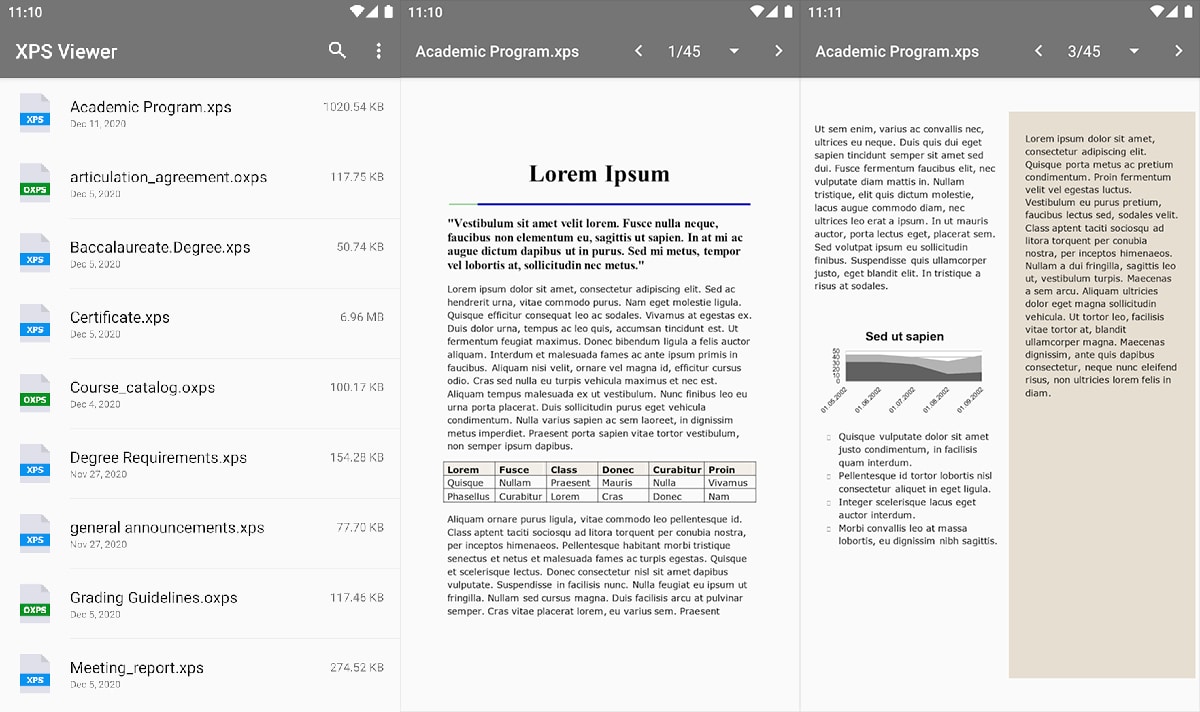
XPSビューアーは完全に 無料で広告なし これにより、XPSおよびOXPS形式でファイルを開くことができます。 このアプリケーションでは、ファイルを他の形式に変換することはできません。 あなたはそれを使用するためにインターネット接続を必要としません。
XPSコンバーター
XPS / OXPSファイルを他の形式に定期的に変換する必要がある場合は、広告を含む無料のアプリケーションであるXPSConverterで必要なアプリケーション。 このアプリケーションを使用すると、この形式をPDF、DOC、およびDOCXに変換できます。 です 必要なインターネット接続 アプリケーションを使用できるようにします。


情報はとても役に立ちました、ありがとう...
そのために私たちはそうです。
コメントありがとうございます。
ご挨拶。